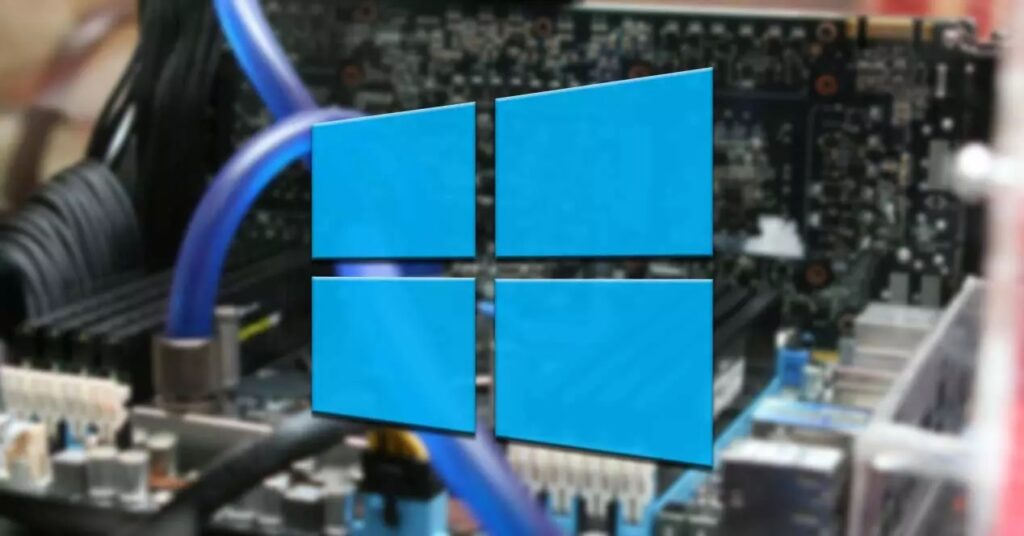
Lo mismo sucede con los equipos de sobremesa a los que se les conecta una gráfica externa, siendo esta la que se utiliza de forma predeterminada y donde debemos conectar el correspondiente monitor. Sin embargo, algunos juegos con ayuda de Windows, en determinadas ocasiones se han un auténtico lio y cambian entre las diferentes tarjetas gráficas que tiene el equipo, lo que supone un problema de rendimiento además de para la partida que estamos jugando, ya que nos saca completamente de ella.
Además, si se trata de un equipo portátil, aunque no estemos haciendo uso de la potencia que nos ofrece la gráfica que tenemos instalada y, sin por ejemplo estamos escribiendo un documento en Word, utilizando la gráfica del equipo siempre vamos a tener un mayor consumo de batería y el rendimiento en general del equipo siempre será inferior. Si queremos optimizar tanto el consumo de nuestro equipo como el rendimiento, lo mejor que podemos hacer si nuestro equipo una tarjeta gráfica dedicada junto con la nativa, es desactivar una de ellas.
-Desactivar la tarjeta gráfica
Para desactivar una de las gráficas de nuestro PC, lo primero que debemos hacer es acceder al Administrador de dispositivos. Dentro de este apartado, pulsamos en Adaptadores de pantalla para que se muestren las dos tarjetas gráficas que tiene nuestro equipo. Tanto si queremos desactivar la nativa como si lo que queremos es desactivar la dedicada, tan solo debemos pulsar son el botón derecho del ratón sobre la que vamos a desactivar y pulsar la opción Deshabilitar dispositivo.
La mayoría de los ordenadores de sobremesa desactivar automáticamente la gráfica integrada cuando se conecta una dedicada, por lo que, si al proceder tal y como os mostramos a continuación, únicamente se muestra un adaptador de pantalla, significa que la nativa está desactivada, por lo tanto, nuestro equipo únicamente está utilizando la gráfica dedicada.
Si queremos optimizar el funcionamiento de nuestro equipo en los juegos, debemos desactivar la gráfica nativa, ya que de esta forma evitaremos que, a la hora de configurar los gráficos de un juego, este reconozca únicamente la integrada (con menores prestaciones) y no la dedicada. Además, también evitaremos que, si a Windows o al juego se le cruzan los cables, nos cambie a mitad partida de una gráfica a otra.
Pero, si lo que queremos es reducir el consumo de batería de nuestro equipo y que rendimiento sea mejor, la gráfica que debemos desactivar es la dedicada. De esta forma, el consumo de batería que hará el equipo será inferior. Tanto si queremos desactivar la gráfica integrada o la dedicada, debemos realizar los pasos que os mostramos a continuación.